华硕笔记本键盘故障终极解决秘籍
华硕笔记本电脑作为市场上广受欢迎的品牌之一,其性能和质量得到了用户的普遍认可。然而,在使用过程中,键盘失灵或反应不灵敏等问题偶尔也会困扰一些用户。为了帮助大家更好地解决这些问题,本文将详细介绍华硕笔记本键盘问题的解决方案。
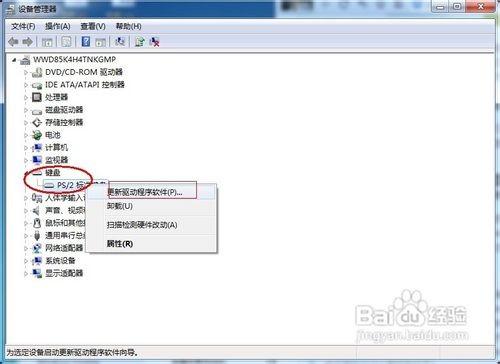
一、检查电源和连接
首先,确保你的华硕笔记本电脑已经连接到稳定的电源,并且电池有足够的电量。电源不足可能会导致键盘和其他硬件功能异常。此外,如果你的键盘是通过USB接口连接的(例如外置键盘),检查USB端口是否连接正常,试着将键盘连接到其他USB接口上,看看是否能解决问题。
二、软件问题解决
1. 重新启动电脑
软件冲突或系统错误可能会导致键盘失灵。此时,尝试重新启动华硕笔记本电脑,看看问题是否解决。这是一个简单但有效的排查方法。
2. 安全模式测试
如果重启电脑后问题依然存在,可以进入安全模式进行测试。在安全模式下,系统仅加载最基本的驱动程序和服务,这有助于判断是否是某个第三方软件或驱动程序引起的键盘问题。
3. 更新驱动程序
键盘驱动程序过时或损坏也可能导致键盘失灵。可以进入“设备管理器”,找到键盘设备,右键点击并选择“更新驱动程序”。系统会自动搜索并安装最新的驱动程序。如果系统未能自动找到更新,你可以访问华硕官网,根据笔记本型号下载相应的驱动程序进行手动安装。
4. 检查键盘设置
在操作系统中,检查键盘设置是否被误改。例如,确认键盘布局、快捷键设置等是否正确。如果发现有误改,及时重置设置。
三、使用快捷键恢复
有时候,键盘失灵可能是由于某些快捷键的锁定导致的。尝试以下几种快捷键组合,看看是否能恢复键盘功能:
Fn + F9:这是华硕笔记本上常见的恢复键盘功能的组合键。当键盘失灵时,你可以尝试同时按下Fn键和F9键,然后释放。
Ctrl + Shift:同时按下Ctrl键和Shift键,有助于解锁可能被意外锁定的键盘按键。
Windows键 + Space键:如果你的华硕笔记本设置了多种语言或输入法,这可能会导致键盘失灵。在这种情况下,你可以同时按下Windows键和Space键来切换输入法或语言设置,看看键盘是否恢复正常。
四、使用外部键盘测试
如果内置键盘依然无法正常工作,可以尝试使用外部USB键盘进行测试。将外部键盘连接到电脑上,看看它是否可以正常工作。如果外部键盘可以正常工作,那么问题可能出在内置键盘上。
五、硬件故障排查
1. 检查键盘物理连接
如果使用的是内置键盘,检查键盘与主板之间的连接是否稳固。对于某些可拆卸键盘的华硕笔记本,可以尝试重新插拔键盘连接线。
2. BIOS设置检查
进入BIOS设置,检查是否有关于键盘的设置项被错误配置。有时候,键盘在BIOS中被禁用,也会导致操作系统中键盘无法使用。
3. 硬件诊断工具
使用硬件诊断工具对键盘进行测试。许多华硕笔记本自带的诊断工具可以帮助你检测硬件故障。如果诊断结果显示键盘硬件有问题,那么可能需要更换键盘。
六、键盘清洁与维护
长时间使用后,键盘可能会积累灰尘和污垢,导致按键失灵或反应不灵敏。定期清洁键盘可以有效延长键盘的使用寿命。可以使用软刷或吹风机(调至冷风档)清理键盘缝隙中的灰尘,避免使用湿布或化学清洁剂,以免损坏键盘。
七、联系售后或寻求专业帮助
如果尝试了以上所有方法,键盘问题依然存在,那么可能是硬件故障导致的。此时,你可以联系华硕的售后服务中心进行维修,或者寻求专业的电脑维修人员的帮助。华硕的客服电话是400-600-6655,可以提供相关咨询和维修服务。
八、考虑更换键盘
如果键盘硬件确实出现故障,且无法修复,那么考虑更换键盘可能是解决问题的最佳选择。华硕官方或授权的维修中心可以提供原装键盘的更换服务。此外,你也可以在市场上购买兼容的第三方键盘进行更换。选择一款质量可靠、兼容性强的键盘至关重要。购买时,可以参考用户评价和推荐,选择性价比高、售后服务好的产品。
九、预防键盘问题
为了避免键盘问题的发生,以下是一些预防措施:
正确使用键盘:避免使用过大或过小的力气敲击键盘,以免损坏按键。
避免液体溅入:不要将饮料或其他液体放在键盘旁边,以防不慎溅入键盘,造成短路或腐蚀。
定期清洁:如前所述,定期清洁键盘可以有效延长其使用寿命。
软件更新:及时更新系统和驱动程序,以确保键盘和其他硬件的正常运行。
结语
华硕笔记本电脑键盘失灵的问题可能由多种原因引起,包括软件冲突、驱动程序问题、键盘设置错误、硬件故障等。在面对这种情况时,用户可以尝试多种方法逐一排查,从简单的重新启动电脑到复杂的硬件诊断。如果问题依然存在,联系售后服务中心或寻求专业帮助是明智的选择。通过正确的维护和预防措施,我们可以有效延长键盘的使用寿命,提高电脑的整体性能。希望这篇文章能够帮助你解决华硕笔记本键盘问题,让你的电脑早日恢复正常工作。

